Wenn Sie Ihren Mac kürzlich aufgerüstet haben - vielleicht durch den ultrascharfen Bildschirm des MacBook Pro mit Retina-Display oder die Idee, das neue Mountain Lion OS auf ein funkelndes MacBook Air zu bekommen -, werden Sie es kaum erwarten können Ihre Fotos, Musik und Filme geladen.
Wenn Sie den Glanz Ihrer mit Aluminium verkleideten Schönheit ablegen, ist dies die langwierige Aussicht, Gigabytes an Daten von Ihrem alten, strapazierten Arbeitspferd zu übertragen. Glücklicherweise haben Sie, wenn Sie Sachen von einem Mac austauschen, Glück - mit dem Migrationsassistenten ist der Prozess reibungsloser und einfacher als je zuvor. Sie können es sogar auf einen PC herunterladen, wenn Sie von einem Windows-Computer wechseln.
Was du brauchen wirst
Die Übertragung zwischen Ihrem neuen und Ihrem alten Mac kann über Firewire oder ein Standard-Ethernet-Kabel erfolgen, sofern Ihr Mac über einen Port verfügt. Der Einfachheit halber verwendet dieses Lernprogramm jedoch Wi-Fi zum Verschieben Ihrer Dateien. Stellen Sie also sicher, dass beide Geräte mit demselben Wi-Fi-Netzwerk verbunden sind.
Erste Schritte
Die Macs müssen nicht die gleiche Version von OS X ausführen (in diesem Lernprogramm hat einer Mountain Lion und der andere Leopard), jedoch müssen die neuesten Updates und Patches installiert sein. Stellen Sie daher sicher, dass Sie das Software-Update vor allen anderen Aufgaben ausführen.
Nachdem Sie sichergestellt haben, dass beide Macs auf dem neuesten Stand sind, überprüfen Sie, ob beide mit demselben Wi-Fi-Netzwerk verbunden sind. Sobald die beiden Geräte auf dem neuesten Stand sind und verbunden sind, ist es an der Zeit, mit der Übertragung fortzufahren.

Migrationsassistent
Der Migrationsassistent ist standardmäßig auf allen Macs vorinstalliert und kann kostenlos unter Windows heruntergeladen werden. Es bietet eine der einfachsten Möglichkeiten, Ihre Daten von einem Computer auf einen anderen zu verschieben.
Laden Sie auf dem neuen Mac den Migrationsassistenten, und Sie werden aufgefordert, alle laufenden Programme zu schließen. Nachdem Sie auf Weiter geklickt haben, wählen Sie "Von einem Mac oder PC" und laden Sie den Migrationsassistenten auf den Computer, von dem Sie Daten übertragen möchten. Wählen Sie auf dem alten Mac "An einen anderen Mac" und warten Sie, bis sich die beiden gegenseitig erkennen.
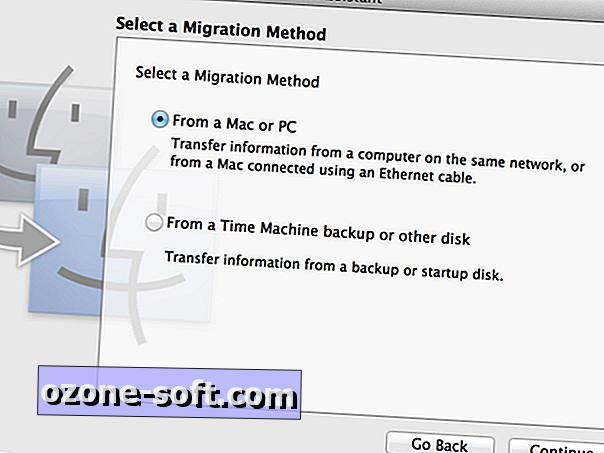
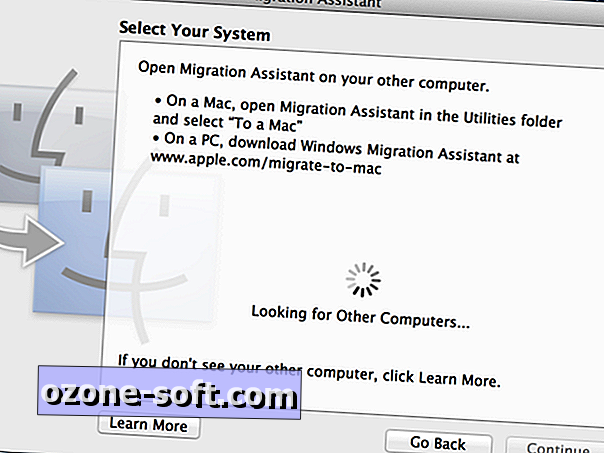
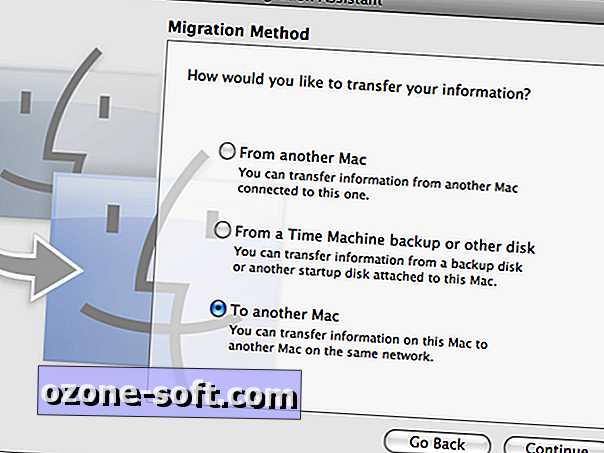
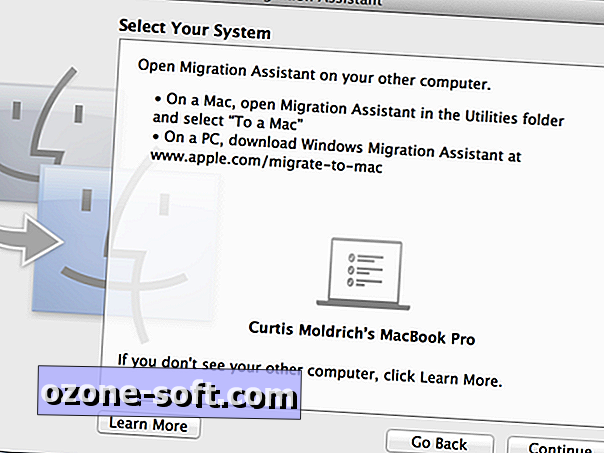
Wenn sie sich gefunden haben, stellen Sie sicher, dass die Passcodes übereinstimmen, und klicken Sie dann auf Weiter.
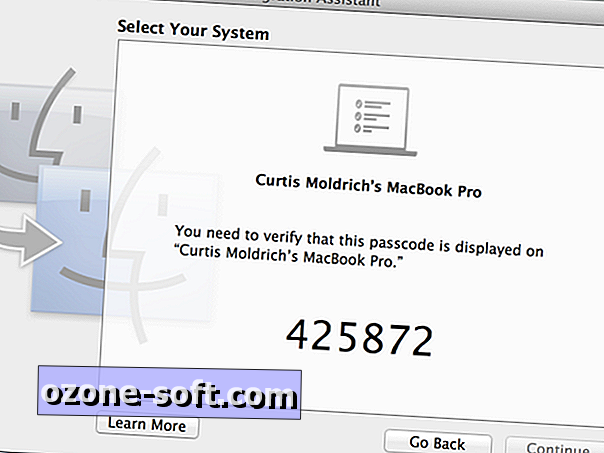
Nach kurzer Zeit wird der Migrationsassistent hilfsweise eine Liste mit dem Inhalt der Festplatte des alten Macs bereitstellen. Wenn auf Ihrem neuen Mac genügend Speicherplatz vorhanden ist, können Sie alle Ihre Daten auf einen Schlag importieren. Sie haben auch die Möglichkeit, Ordner zum Übertragen auszuwählen und auszuwählen, damit Sie das unerwünschte Durcheinander zurücklassen können. In diesem Fall werden nur die geschätzten Filme und Fotoalben übertragen.
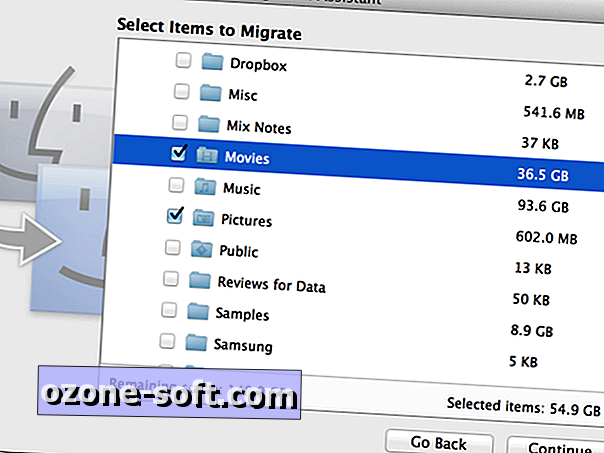
Der Migrationsassistent bietet Ihnen die Möglichkeit, die Dateien selbst zu importieren oder sie zusammen mit dem Benutzerkonto vom letzten Computer zu importieren. Letzteres ist oft sinnvoller, da Sie Ihre alten und neuen Ordner bei Bedarf getrennt halten. Nachdem Sie das zu übertragende Benutzerkonto umbenannt haben (in diesem Fall in Curtisold), müssen Sie nur noch auf Weiter klicken. Der Rest des Assistenten wird vom Migrationsassistenten erledigt.
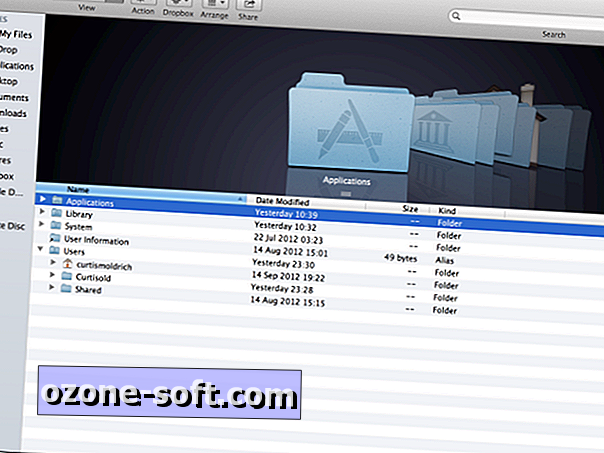












Lassen Sie Ihren Kommentar